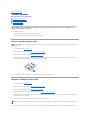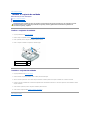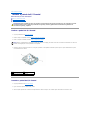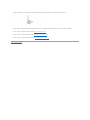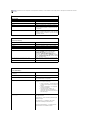Dell Studio Hybrid D140G Manual do usuário
- Tipo
- Manual do usuário

ManualdeServiçodoDell™StudioHybrid
Nota,AvisoeAdvertência
Asinformaçõesnestedocumentoestãosujeitasaalteraçõessemavisoprévio.
©2008DellInc.Todososdireitosreservados.
ÉestritamenteproibidaareproduçãosemautorizaçãoporescritodaDellInc.
Marcas comerciais utilizadas neste texto: Dell e ologótipoDELLsãomarcascomerciaisdaDellInc.;Microsoft, Windows, Windows Vista eobotãodeiniciardoWindows Vista são
marcascomerciaisoumarcascomerciaisregistadasdaMicrosoftCorporationnosEstadosUnidose/ounoutrospaíses.
Outrosnomesemarcascomerciaispodemserutilizadosnestedocumentocomoreferênciaàsentidadesproprietáriasdessasmarcasenomesouaosseusprodutos.ADell
renuncia a quaisquer interesses de propriedade relativamente a marcas e nomes comerciais de terceiros.
Junhode2008Rev.A00
Antesdecomeçar
Voltar a colocar a tampa do computador
Instalar o conjunto da unidade
Instalar unidades
Descriçãogeraltécnica
Instalar placas
Instalarmódulo(s)dememória
Instalar o painel de E/S frontal
Instalar a placa do receptor RF
Instalaroconjuntodointerruptordealimentação
Instalar a bateria
Instalar o dissipador de calor
Instalar o processador
Instalar o painel traseiro
Instalar a placa de E/S traseira
Instalar a ventoinha
Instalar a placa de sistema
Instalaroconjuntodologótipoinferior
Configuraçãodosistema
NOTA: NOTAindicainformaçõesimportantesparamelhorutilizarocomputador.
AVISO: AVISO indica potenciais danos do hardware ou perda de dados e explica como evitar o problema.
ADVERTÊNCIA:ADVERTÊNCIAindicapotenciaisdanosnapropriedade,lesõescorporaisoumorte.

VoltaràpáginadoÍndice
Instalar a placa de E/S traseira
ManualdeServiçodoDell™StudioHybrid
Retirar a placa de E/S traseira
Instalar a placa de E/S traseira
Retirar a placa de E/S traseira
1. Siga os procedimentos em Antesdecomeçar.
2. Retire a tampa do computador (consulte Retirar a tampa do computador).
3. Retire o conjunto da unidade (consulte Retirar o conjunto da unidade).
4. Desligue o cabo flex da placa de E/S.
5. Retire os dois parafusos que fixam a placa de E/S ao painel traseiro.
6. Levante cuidadosamente a placa de E/S e retire-a do painel traseiro.
Instalar a placa de E/S traseira
1. Alinhe os conectores na placa de E/S com as ranhuras no painel traseiro.
2. Volte a colocar os dois parafusos e fixe a placa de E/S ao painel traseiro.
3. VoltealigarocaboflexàplacadeE/S.
4. Volte a colocar o conjunto da unidade (consulte Instalar o conjunto da unidade).
5. Volte a colocar a tampa do computador (consulte Instalar a tampa do computador).
VoltaràpáginadoÍndice
ADVERTÊNCIA:Antesdetrabalharnointeriordocomputador,leiaasinformaçõesdesegurançafornecidascomoseucomputador.Paraobter
informaçõesadicionaissobreosmelhoresprocedimentosdesegurança,consulteapáginainicialdaconformidadederegulamentosem
www.dell.com/regulatory_compliance.
AVISO: Certifique-sedequeretiroutodososcabos,deformaanãocausaremobstrução,antesdevoltaracolocaroconjuntodaunidade.

VoltaràpáginadoÍndice
Instalar o painel traseiro
ManualdeServiçodoDell™StudioHybrid
Retirar o painel traseiro
Instalar o painel traseiro
Retirar o painel traseiro
1. Siga os procedimentos em Antesdecomeçar.
2. Retire a tampa do computador (consulte Retirar a tampa do computador).
3. Retire o conjunto da unidade (consulte Retirar o conjunto da unidade).
4. Desligue o cabo SYS_FAN1 da placa de sistema, o cabo preto da antena da placa WLAN e o cabo flex do painel traseiro E/S.
5. Retire os dois parafusos de ambos os lados do chassis.
6. Abra as patilhas em ambos os lados do painel traseiro e puxe cuidadosamente o painel traseiro retirando-o do chassis.
7. Abra as patilhas e puxe com cuidado o cabo do receptor RF retirando-o do painel traseiro.
ADVERTÊNCIA:Antesdetrabalharnointeriordocomputador,leiaasinformaçõesdesegurançafornecidascomoseucomputador.Paraobter
informaçõesadicionaissobreosmelhoresprocedimentosdesegurança,consulteapáginainicialdaconformidadederegulamentosem
www.dell.com/regulatory_compliance.
AVISO: Observecuidadosamenteaorientaçãodecadacaboantesdeosdesligar,parasabercomovoltaraorientá-los correctamente. Um cabo mal
orientado ou desligado pode causar problemas no computador.
1
painel traseiro
2
fechos (2)
1
fechos
2
patilhas

Instalar o painel traseiro
1. Ligue o cabo do receptor RF ao painel traseiro.
2. Abra ligeiramente as patilhas laterais para fixar o painel traseiro ao chassis.
3. Certifique-sedequeaspatilhaseosfechosestãoposicionadosnaestrutura.
4. LigueocabodaventoinhaaoconectorSYS_FAN1naplacadesistema,ocabopretodaantenaàplacaWLANeocaboflexàplacaE/Straseira.
5. Volte a colocar o conjunto da unidade (consulte Instalar o conjunto da unidade).
6. Volte a colocar a tampa do computador (consulte Instalar a tampa do computador).
VoltaràpáginadoÍndice
AVISO: Certifique-sedequeretiroutodososcabosdeformaanãocausaremobstruçãoantesdevoltaracolocaropainel.

VoltaràpáginadoÍndice
Antesdecomeçar
ManualdeServiçodoDell™StudioHybrid
Ferramentas recomendadas
Desligar o computador
Antes de trabalhar no interior do computador
Estedocumentoforneceosprocedimentosderemoçãoeinstalaçãodoscomponentesnoseucomputador.Amenosquesejaregistadoocontrário,cada
procedimentopressupõeque:
l Executou os passos em Desligar o computador e Antes de trabalhar no interior do computador.
l Leuasinstruçõesdesegurançafornecidascomoseucomputador.
l Umcomponentepodesersubstituídoou,seadquiridoemseparado,instaladoexecutandooprocedimentoderemoçãopelaordeminversa.
Ferramentas recomendadas
Paraexecutarosprocedimentosdescritosnestedocumento,podemsernecessáriasasseguintesferramentas:
l Chave de parafusos Phillips pequena
l Chave de parafusos pequena
l SuportemultimédiacomumprogramadeactualizaçãodoFlashBIOS
Desligar o computador
1. Encerre o sistema operativo:
a. Guarde e feche todos os ficheiros abertos e saia de todos os programas abertos.
b. CliquenobotãoIniciardoWindowsVista,cliquenasetanocantoinferiordireitodomenuIniciar,talcomoéilustradoabaixoe,emseguida,
clique em Encerrar.
O computador desliga-seapósaconclusãodoprocessodeencerramentodosistemaoperativo.
2. Certifique-sedequeocomputadoretodososdispositivosanexadosseencontramdesligados.Seocomputadoreosdispositivosanexadosnãose
desligaramautomaticamentequandoencerrouosistemaoperativo,pressionesemsoltarobotãodealimentaçãodurantecercade4segundosparaos
desligar.
Antes de trabalhar no interior do computador
Utilizeasseguintesdirectrizesdesegurançaparaajudaraprotegeroseucomputadordepossíveisdanoseparaajudaragarantirasuasegurançapessoal.
1. Certifique-sedequeasuperfíciedetrabalhoéplanaeestálimpaparaevitarqueatampadocomputadorfiquearranhada.
AVISO: Paraevitaraperdadedados,guardeefechetodososficheirosabertosesaiadetodososprogramasquetambémestiveremabertosantes
de desligar o computador.
ADVERTÊNCIA:Antesdeiniciarquaisquerprocedimentosdescritosnestasecção,sigaasinstruçõesdesegurançafornecidascomocomputador.
Paraobterinformaçõesdesegurançaadicionais,consulteapáginainicialdaconformidadederegulamentosemwww.dell.comnaseguinte
localizaçãowww.dell.com/regulatory_compliance.
AVISO: Manuseiecuidadosamenteoscomponenteseasplacas.Nãotoquenoscomponentesounoscontactosdaplaca.Segureaplacapelas
extremidadesoupelosuportemetálicodefixação.Segurenumcomponente,porexemplo,umprocessador,pelassuasextremidadesenãopelospinos.
AVISO: Apenasumtécnicoqualificadoeespecializadodeveefectuarreparaçõesnoseucomputador.Osdanoscausadosporumamanutençãonão
autorizadapelaDellnãosãoabrangidospelasuagarantia.
AVISO: Ao desligar um cabo, puxe-opeloconectoroupelapatilha,nãopeloprópriocabo.Algunscabostêmconectorescompatilhasdebloqueio;se
estiveradesligarestetipodecabo,pressioneaspatilhasdebloqueioantesdedesligarocabo.Àmedidaqueretiraosconectores,mantenha-os
alinhadosdemodouniformeparaevitarqueospinosentortem.Paraalémdisso,antesdeligarumcabo,certifique-se de que ambos os conectores
estãocorrectamentedireccionadosealinhados.
AVISO: Paraevitardanificarocomputador,executeosseguintespassosantesdecomeçaratrabalharnointeriordocomputador.

2. Desligue o computador (consulte Desligar o computador).
3. Desliguetodososcabostelefónicosouderededocomputador.
4. Desligueocomputadoretodososdispositivosanexadosdasrespectivastomadaseléctricas.
5. Pressioneobotãodealimentaçãoparaligaraplacadesistemaàterra.
VoltaràpáginadoÍndice
AVISO: Para desligar um cabo de rede, desligue primeiro o cabo do computador e, em seguida, desligue o cabo do dispositivo de rede.
AVISO: Antes de tocar em algum componente no interior do computador, ligue-seàterratocandonumasuperfíciemetálicanãopintada,comoaquese
encontranaparteposteriordocomputador.Enquantotrabalha,toqueperiodicamentenumasuperfíciemetálicanãopintadaparadissipara
electricidadeestáticaquepodedanificaroscomponentesinternos.

VoltaràpáginadoÍndice
Instalaroconjuntodologótipoinferior
ManualdeServiçodoDell™StudioHybrid
Retiraroconjuntodologótipoinferior
RetiraroLEDdologótipoinferior
InstalaroLEDdologótipoinferior
Instalaroconjuntodologótipoinferior
Retiraroconjuntodologótipoinferior
1. Siga os procedimentos em Antesdecomeçar.
2. Retire a tampa do computador (consulte Retirar a tampa do computador).
3. Retire o conjunto da unidade (consulte Retirar o conjunto da unidade).
4. Retire o dissipador de calor do processador (consulte Retirar o dissipador de calor).
5. Retire o painel E/S frontal (consulte Retirar o painel de E/S frontal).
6. Retire o painel traseiro (consulte Retirar o painel traseiro).
7. Retire a placa de sistema (consulte Retirar a placa de sistema).
8. Retireoparafusoquefixaosuportedologótipoaochassis.
9. Façadeslizarelevanteosuportedologótiporetirando-o do chassis.
RetiraroLEDdologótipoinferior
1. Remova o LED do chassis, utilizando uma chave de parafusos.
2. Levante o LED e retire-o do chassis.
ADVERTÊNCIA:Antesdetrabalharnointeriordocomputador,leiaasinformaçõesdesegurançafornecidascomoseucomputador.Paraobter
informaçõesadicionaissobreosmelhoresprocedimentosdesegurança,consulteapáginainicialdaconformidadederegulamentosem
www.dell.com/regulatory_compliance.

3. Desligue o cabo que se encontra ligado ao LED.
InstalaroLEDdologótipoinferior
1. Coloque o LED entre os ganchos.
2. Volte a ligar o cabo ao LED.
Instalaroconjuntodologótipoinferior
1. Alinheasranhurasdosuportedologótipocomaspatilhasdochassis.Façadeslizarosuportedologótipoatéesteencaixar.
2. Retireoparafusoquefixaosuportedologótipoaochassis.
3. Volte a colocar a placa de sistema (consulte Instalar a placa de sistema).
4. Volte a colocar o painel E/S frontal (consulte Instalar o painel de E/S frontal).
5. Volte a colocar o painel traseiro (consulte Instalar o painel traseiro).
6. Volte a colocar o dissipador de calor do processador (consulte Instalar o dissipador de calor).
7. Volte a colocar o conjunto da unidade (consulte Instalar o conjunto da unidade).
8. Volte a colocar a tampa do computador (consulte Instalar a tampa do computador).
VoltaràpáginadoÍndice
NOTA: Certifique-sedequeocabodoconjuntodologótiponãoficaentrelaçadoduranteesteprocedimento.

VoltaràpáginadoÍndice
Instalar placas
ManualdeServiçodoDell™StudioHybrid
Retirar a placa WLAN
Instalar a placa WLAN
RetiraraplacadeaceleraçãodedescodificaçãodeBlu-ray
InstalaraplacadeaceleraçãodedescodificaçãodeBlu-ray
Retirar a placa riser
Instalar a placa riser
OseucomputadorDell™possuiranhurasparaasseguintesplacas:
l placa WLAN
l placadeaceleraçãodedescodificaçãodeBlu-ray
l placa riser
Retirar a placa WLAN
1. Siga o procedimento em Antesdecomeçar.
2. Retire a tampa do computador (consulte Retirar a tampa do computador).
3. Retire o conjunto da unidade (consulte Retirar o conjunto da unidade).
4. DesligueoscabosdaantenadaplacaWLANesolteaplacaWLANretirandooparafusoqueafixaàplacadesistema.
5. Levante a placa WLAN e retire-a do respectivo conector da placa de sistema.
Instalar a placa WLAN
1. Siga o procedimento em Antesdecomeçar.
2. IntroduzaoconectordaplacaWLAN,aumângulode45graus,noconectordaplacadesistemaetiquetadode“MINI_CARD2.”
3. LigueoscabosdaantenaadequadosàplacaWLANqueestáainstalar.AplacaWLANpossuidoistriângulosnaetiqueta(brancoepreto):
l Ligue o cabo branco da antena ao conector etiquetado de “main” (principal)(triângulobranco).
l Ligue o cabo preto da antena ao conector etiquetado de “aux” (auxiliar)(triângulopreto).
4. Aperteoparafusoparafixaraplacanosítio.
ADVERTÊNCIA:Antesdetrabalharnointeriordocomputador,leiaasinformaçõesdesegurançafornecidascomoseucomputador.Paraobter
informaçõesadicionaissobreosmelhoresprocedimentosdesegurança,consulteapáginainicialdaconformidadederegulamentosem
www.dell.com/regulatory_compliance.
AVISO: Osconectorestêmformatosespeciaisdeformaagarantirumainserçãocorrecta.Autilizaçãodeforçaexcessivapodedanificarosconectores.
AVISO: Para evitar danos na placa WLAN, certifique-sedequenãoexistemcabosporbaixodaplaca.

5. Volte a colocar o conjunto da unidade (consulte Instalar o conjunto da unidade).
6. Volte a colocar a tampa do computador (consulte Instalar a tampa do computador).
RetiraraplacadeaceleraçãodedescodificaçãodeBlu-ray
1. Siga o procedimento em Antesdecomeçar.
2. Retire a tampa do computador (consulte Retirar a tampa do computador).
3. Retire o conjunto da unidade (consulte Retirar o conjunto da unidade).
4. SolteaplacadeaceleraçãodedescodificaçãodeBlu-rayretirandooparafusoqueafixaàplacadesistema.
5. LevanteaplacadeaceleraçãodedescodificaçãodeBlu-ray e retire-a do respectivo conector da placa de sistema.
InstalaraplacadeaceleraçãodedescodificaçãodeBlu-ray
1. Siga o procedimento em Antesdecomeçar.
2. IntroduzaoconectordaplacadeaceleraçãodedescodificaçãodeBlu-ray,aumângulode45graus,noconectordaplacadesistemaetiquetadode
“MINI_CARD1.”
3. Aperteoparafusoparafixaraplacanosítio.
4. Volte a colocar o conjunto da unidade (consulte Instalar o conjunto da unidade).
5. Volte a colocar a tampa do computador (consulte Instalar a tampa do computador).
Retirar a placa riser
1. Siga o procedimento em Antesdecomeçar.
2. Retire a tampa do computador (consulte Retirar a tampa do computador).
3. Retire o conjunto da unidade (consulte Retirar o conjunto da unidade).
4. Retireaunidadedediscorígido(consulteRetiraraunidadedediscorígido).
5. Retireaunidadeóptica(consulteRetiraraunidadeóptica).
AVISO: Osconectorestêmformatosespeciaisparagarantirqueaplacaencaixacorrectamente.Seaplacanãoestiveraencaixarcorrectamente,
posicione a placa de modo a que os conectores desta e da placa de sistema estejam alinhados correctamente.

6. Desligueocabocomlogótipolateraldoconectornoconjuntodaunidade.
7. Retire os dois parafusos que fixam a placa riser ao conjunto da unidade.
8. Levante a placa riser e retire-a do conjunto da unidade.
Instalar a placa riser
1. Siga o procedimento em Antesdecomeçar.
2. Façadeslizaraplacariserporbaixodoganchonoconjuntodaunidade.Alinheosorifíciosdaplacarisercomosorifíciosdoconjuntodaunidade.
3. Aperte os parafusos para fixar a placa riser ao conjunto da unidade.
4. Ligueoconectordologótipolateralaoconjuntodaunidade.
5. Volteacolocaraunidadedediscorígido(consulteInstalaraunidadedediscorígido).
6. Volteacolocaraunidadeóptica(consulteInstalaraunidadeóptica).
7. Volte a colocar o conjunto da unidade (consulte Instalar o conjunto da unidade).
8. Volte a colocar a tampa do computador (consulte Instalar a tampa do computador).
VoltaràpáginadoÍndice
1
conjunto da unidade
2
placa riser
3
conectorcomlogótipolateral
AVISO: Osconectorestêmformatosespeciaisparagarantirqueasplacasencaixamcorrectamente.Seaplacanãoestiveraencaixarcorrectamente,
posicione a placa de modo a que os conectores desta e da placa de sistema estejam alinhados correctamente.

VoltaràpáginadoÍndice
Instalar a pilha
ManualdeServiçodoDell™StudioHybrid
Retirar a pilha
Instalar a pilha
Umapilhatipomoedamantémasinformaçõesdeconfiguração,dataehoradocomputador.
Sefornecessárioredefinirrepetidamenteasinformaçõesdedataehoradepoisdeligarocomputador,substituaapilha.
Retirar a pilha
1. Anoteasdefiniçõesdeconfiguraçãodosistema(consulteConfiguraçãodosistema)paraquepossarestaurarasdefiniçõescorrectasdepoisdeapilha
nova ter sido instalada.
2. Siga os procedimentos em Antesdecomeçar.
3. Retire a tampa do computador (consulte Retirar a tampa do computador).
4. Retire o conjunto da unidade (consulte Retirar o conjunto da unidade).
5. Apilhaestápresanapartelateraldochassis.Retireapilha,puxando-a com cuidado.
6. Desligue o cabo da pilha do conector (BATCON1) na placa de sistema.
Instalar a pilha
1. Retire o revestimento adesivo da pilha.
2. Coloque a pilha na parte lateral do chassis.
3. Encaminheocaboatravésdogancholocalizadomesmoporcimadoconector(BATCON1).
4. Ligue o cabo da pilha ao conector (BATCON1) na placa de sistema.
5. Volte a colocar o conjunto da unidade (consulte Instalar o conjunto da unidade).
6. Volte a colocar a tampa do computador (consulte Instalar a tampa do computador).
7. Entreconfiguraçãodosistema(consulteConfiguraçãodosistema)erestaureasdefiniçõesquegravounoetapa 1.
ADVERTÊNCIA:Antesdetrabalharnointeriordocomputador,leiaasinformaçõesdesegurançafornecidascomoseucomputador.Paraobter
informaçõesadicionaissobreosmelhoresprocedimentosdesegurança,consulteapáginainicialdaconformidadederegulamentosem
www.dell.com/regulatory_compliance.
ADVERTÊNCIA:Uma pilha nova pode explodir se for instalada incorrectamente. Utilize apenas pilhas do tipo recomendado pelo fabricante ou
equivalente.Elimineaspilhasusadasdeacordocomasinstruçõesdofabricante.
AVISO: Observecuidadosamenteaorientaçãodecadacaboantesdeosdesligar,parasabercomovoltaraorientá-los correctamente. Um cabo mal
orientado ou desligado pode causar problemas no computador.

VoltaràpáginadoÍndice
Voltar a colocar a tampa do computador
ManualdeServiçodoDell™StudioHybrid
Retirar a tampa do computador
Instalar a tampa do computador
Retirar a tampa do computador
1. Siga os procedimentos em Antesdecomeçar.
2. Retire o apoio levantando o computador do mesmo.
3. Coloqueocomputadornaposiçãohorizontaleretireoparafuso.
4. Coloqueocomputadornaposiçãoverticalepuxecuidadosamenteacapadeprotecçãoemdirecçãoàparteposteriordocomputador.
ADVERTÊNCIA:Antesdetrabalharnointeriordocomputador,leiaasinformaçõesdesegurançafornecidascomoseucomputador.Paraobter
informaçõesadicionaissobreosmelhoresprocedimentosdesegurança,consulteapáginainicialdaconformidadederegulamentosem
www.dell.com/regulatory_compliance.
ADVERTÊNCIA:Paraseprotegercontrachoqueseléctricos,desliguesempreoseucomputadordatomadaeléctricaantesderetiraratampa.
AVISO: Certifique-sedequeexisteespaçosuficienteparaapoiarosistemacomatamparetirada—pelomenos30cmdeespaçosobreumamesa.
AVISO: Para evitar arranhar o computador durante este procedimento, coloque-o sobre um tapete.

5. Retireoparafusolocalizadonaparteposteriordocomputador.Façadeslizaratampaemdirecçãoàparteposteriordocomputador,rode-a puxando-a
para cima e retire-a do computador.
Instalar a tampa do computador
1. Certifique-sedequetodososcabosseencontramligadosedequenãodeixapeças(incluindoparafusos)dentrodocomputador.
2. Rode a tampa para baixo e coloque-aemposição.
3. Empurreatampaatéestaencaixarnosítio.
4. Volte a colocar o parafuso na parte posterior do computador.
5. Parainseriracapadeprotecção,coloqueocomputadornaposiçãoverticaleempurrecuidadosamenteacapadeprotecçãoemdirecçãoàparteda
frente do computador.
AVISO: Para evitar arranhar o computador durante este procedimento, coloque-o sobre um tapete.

6. Emseguida,coloqueocomputadornaposiçãohorizontaleintroduzaoparafuso.
7. Paracolocaroapoio,alinheaspatilhasdefixaçãodoapoiocomasranhurasdocomputador.Coloqueocomputadorsobreoapoioatéaspatilhasde
fixaçãoseremintroduzidasnasranhuras.
8. Ligueocomputadoreosdispositivosàstomadaseléctricaseligue-os.
VoltaràpáginadoÍndice

VoltaràpáginadoÍndice
Instalar unidades
ManualdeServiçodoDell™StudioHybrid
Retiraraunidadedediscorígido
Instalaraunidadedediscorígido
Retiraraunidadeóptica
Instalaraunidadeóptica
O seu computador suporta:
l UmdispositivoSATAacessívelexternamente(unidadeóptica)
l UmdispositivoSATAacessívelinternamente(unidadedediscorígido)
Retiraraunidadedediscorígido
1. Siga o procedimento em Antesdecomeçar.
2. Retire a tampa do computador (consulte Retirar a tampa do computador).
3. Retire o conjunto da unidade (consulte Retirar o conjunto da unidade).
4. Retireosquatroparafusosquefixamaunidadedediscorígidoaoconjuntodaunidade.Vireoconjuntodaunidadeaocontrárioefaçadeslizara
unidadedediscorígidoemdirecçãoàpartedafrentedoconjuntodaunidade.
5. Segureaunidadedediscorígidoemambososladosenquantoretiraaunidadedediscorígido.
Instalaraunidadedediscorígido
1. Siga o procedimento em Antesdecomeçar.
2. Retire a tampa do computador (consulte Retirar a tampa do computador).
3. Retire o conjunto da unidade (consulte Retirar o conjunto da unidade).
4. Retireaunidadedediscorígidoexistente,seaplicável(consulteRetiraraunidadedediscorígido).
5. Prepareanovaunidadedediscorígidoparaserinstaladaeverifiqueadocumentaçãodaunidadedediscorígidoparaconfirmarseestaseencontra
configurada para o seu computador.
6. Verifiqueseocompartimentodaunidadedediscorígidoestávazioedesobstruído.
7. Segureaunidadedediscorígidoemambososladosefaça-adeslizarparaorespectivocompartimentoatéficarcorrectamenteencaixadanosítio.
ADVERTÊNCIA:Antesdetrabalharnointeriordocomputador,leiaasinformaçõesdesegurançafornecidascomoseucomputador.Paraobter
informaçõesadicionaissobreosmelhoresprocedimentosdesegurança,consulteapáginainicialdaconformidadederegulamentosem
www.dell.com/regulatory_compliance.
AVISO: Seestáasubstituirumaunidadedediscorígidoquecontémdadosimportantes,efectueumacópiadesegurançadosficheirosantesdeiniciar
este procedimento.
AVISO: Osconectorestêmformatosespeciaisdeformaagarantirumainserçãocorrecta.Autilizaçãodeforçaexcessivapodedanificarosconectores.

8. Fixeaunidadedediscorígidoaoconjuntodaunidade,voltandoacolocarosquatroparafusos.
9. Volte a colocar o conjunto da unidade (consulte Instalar o conjunto da unidade).
10. Volte a colocar a tampa do computador (consulte Instalar a tampa do computador).
Retiraraunidadeóptica
1. Siga o procedimento em Antesdecomeçar.
2. Retire a tampa do computador (consulte Retirar a tampa do computador).
3. Retire o conjunto da unidade (consulte Retirar o conjunto da unidade).
4. Retireosquatroparafusosquefixamaunidadeópticaaoconjuntodaunidade.
5. Segureaunidadeópticaemambososladosefaça-a deslizar para fora do conjunto da unidade.
Instalaraunidadeóptica.
1. Siga o procedimento em Antesdecomeçar.
2. Retire a tampa do computador (consulte Retirar a tampa do computador).
3. Retire o conjunto da unidade (consulte Retirar o conjunto da unidade).
4. Retireaunidadeópticaexistente,seaplicável(consulteRetiraraunidadeóptica).
5. Prepareaunidadeópticaparaserinstaladaeverifiqueadocumentaçãoqueacompanhaaunidadeparaconfirmarseestaseencontraconfiguradapara
o seu computador.
6. Segureaunidadeópticaemambososladosefaça-adeslizarcuidadosamenteparaorespectivocompartimentoatéficarcorrectamenteencaixadano
sítio.
7. Volteacolocarosquatroparafusosquefixamaunidadeópticaaoconjuntodaunidade.
8. Volte a colocar o conjunto da unidade (consulte Instalar o conjunto da unidade).
9. Volte a colocar a tampa do computador (consulte Instalar a tampa do computador).
VoltaràpáginadoÍndice

VoltaràpáginadoÍndice
Instalar o conjunto da unidade
ManualdeServiçodoDell™StudioHybrid
Retirar o conjunto da unidade
Instalar o conjunto da unidade
Retirar o conjunto da unidade
1. Siga os procedimentos em Antesdecomeçar.
2. Retire a tampa do computador (consulte Retirar a tampa do computador).
3. Retireoparafusoquefixaoconjuntodaunidadeàplacadesistema.
4. Retire o conjunto da unidade do computador, utilizando a pega.
Instalar o conjunto da unidade
1. Siga os procedimentos em Antesdecomeçar.
2. Antesdeinstalaroconjuntodaunidade,enroleoscabosparaevitarobstruções.
3. Alinhe o conector da placa riser com a ranhura da placa de sistema e alinhe as patilhas do conjunto da unidade com as ranhuras do chassis.
4. Coloqueoconjuntodaunidadesobreochassisatéaspatilhasseremintroduzidasnasranhuraseoconectordaplacariserestarinstaladonaranhura
da placa de sistema.
5. Volteacolocaroparafusoquefixaoconjuntodaunidadeàplacadesistema.
6. Volte a colocar a tampa (consulte Instalar a tampa do computador).
VoltaràpáginadoÍndice
ADVERTÊNCIA:Antesdetrabalharnointeriordocomputador,leiaasinformaçõesdesegurançafornecidascomoseucomputador.Paraobter
informaçõesadicionaissobreosmelhoresprocedimentosdesegurança,consulteapáginainicialdaconformidadederegulamentosem
www.dell.com/regulatory_compliance.
1
conjunto da unidade
2
pega
3
placa riser

VoltaràpáginadoÍndice
Instalar a ventoinha
ManualdeServiçodoDell™StudioHybrid
Retirar a ventoinha
Instalar a ventoinha
Retirar a ventoinha
1. Siga os procedimentos em Antesdecomeçar.
2. Retire a tampa do computador (consulte Retirar a tampa do computador).
3. Retire o conjunto da unidade (consulte Retirar o conjunto da unidade).
4. Retire o painel traseiro (consulte Retirar o painel traseiro).
5. Retireatampaplásticatraseiraexercendopressãonaspatilhas,talcomoéilustradoabaixo.
6. Puxeatampaplásticatraseiraeretire-a do painel traseiro.
7. Retire os quatro parafusos que fixam a ventoinha ao painel traseiro.
8. Coloque a ventoinha num local seguro.
Instalar a ventoinha
1. Volte a colocar os quatro parafusos que fixam a ventoinha ao painel traseiro.
ADVERTÊNCIA:Antesdetrabalharnointeriordocomputador,leiaasinformaçõesdesegurançafornecidascomoseucomputador.Paraobter
informaçõesadicionaissobreosmelhoresprocedimentosdesegurança,consulteapáginainicialdaconformidadederegulamentosem
www.dell.com/regulatory_compliance.
1
tampaplásticatraseira
2
fechos (5)
A página está carregando...
A página está carregando...
A página está carregando...
A página está carregando...
A página está carregando...
A página está carregando...
A página está carregando...
A página está carregando...
A página está carregando...
A página está carregando...
A página está carregando...
A página está carregando...
A página está carregando...
A página está carregando...
A página está carregando...
A página está carregando...
A página está carregando...
A página está carregando...
A página está carregando...
A página está carregando...
A página está carregando...
A página está carregando...
-
 1
1
-
 2
2
-
 3
3
-
 4
4
-
 5
5
-
 6
6
-
 7
7
-
 8
8
-
 9
9
-
 10
10
-
 11
11
-
 12
12
-
 13
13
-
 14
14
-
 15
15
-
 16
16
-
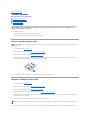 17
17
-
 18
18
-
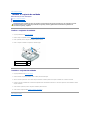 19
19
-
 20
20
-
 21
21
-
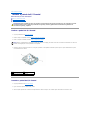 22
22
-
 23
23
-
 24
24
-
 25
25
-
 26
26
-
 27
27
-
 28
28
-
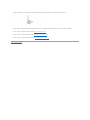 29
29
-
 30
30
-
 31
31
-
 32
32
-
 33
33
-
 34
34
-
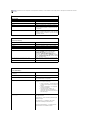 35
35
-
 36
36
-
 37
37
-
 38
38
-
 39
39
-
 40
40
-
 41
41
-
 42
42
Dell Studio Hybrid D140G Manual do usuário
- Tipo
- Manual do usuário